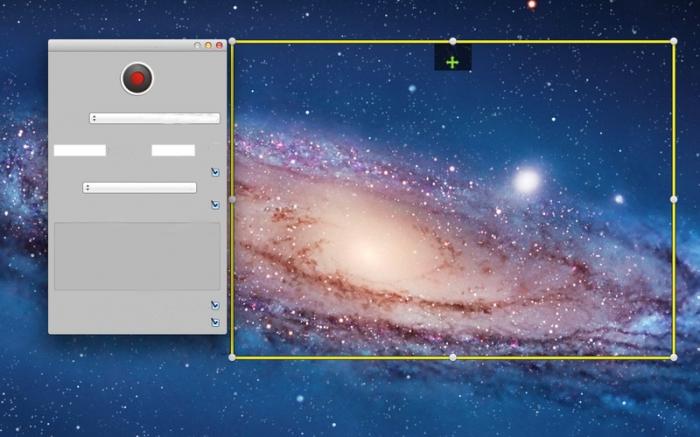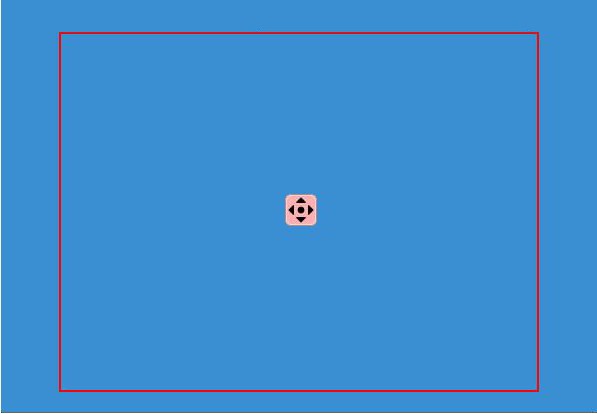Как произвести захват видео с экрана монитора
Наверное, каждый из пользователей компьютера сталкивался с проблемой, что другому человеку нужно подробно расписать те или иные действия, а на словах это будет долго и непонятно. Что же делать в таком случае? Ответ прост: использовать захват видео с экрана монитора. Это очень удобная функция многих программ. Более того, если специальные приложения, которые позволяют озвучивать и оформлять клики мышью, при этом возможна запись голоса на фоне видео. Набор таких функций является базовым, и в каждом предложенном варианте имеется что то-свое.
Как и с чего начать?
Во-первых, стоит определиться, зачем вам нужен захват видео с экрана монитора. Если вы намерены сделать презентацию или какую-нибудь демонстрацию, то вам потребуются профессиональное ПО, которое может масштабировать экран в нужной области, следить за движением мыши, иметь несколько сочетаний клавиш для таких действий, как старт записи, остановка, пауза и так далее. Одним из таких приложений, которые умеют производить захват видео с экрана монитора, является программа HyperCam. Это очень удобная утилита, её сильной стороной является её функциональность. Одним очень важным плюсом именно данной программы можно считать то, что она обладает расширенным функционалом, но при этом все функции, которые в ней реализованы, являются очень нужными.
Комплексное решение
Если же вам нужна простая демонстрация экрана, то вам идеально подойдет программа Fraps. Её создали очень интересно. Хочется отметить простоту "Фрапса". Стоит включить программу, запустить нужное приложение, нажать клавишу для записи видео, записать его и нажать повторно ту же самую кнопку. Всё, процесс завершился. Удобно, не правда ли? Но, как всем известно, ничего не бывает просто и легко. Да, "Фрапс" ведет захват видео с экрана монитора, но конечный вес видеофайла может насчитывать гигабайты. Как правило, минута записанного фрагмента "весит" от 200 до 500 мегабайт. А это очень много. Так что "Фрапс" - это очень непрактичная программа. Но её используют и с другой целью. Она отлично подходит для того, чтобы сделать снимок с экрана монитора. В программе можно выбрать, какого размера и какого формата будут ваши будущие фотографии. Для справки: снятие скриншотов с экрана монитора - очень быстрый процесс, не занимающий ресурсов, так что не нужно жалеть компьютер и выставлять низкое разрешение. А в качестве выходного файла стоит выбрать формат .bmp.
Лучший из лучшихСамой популярной программой среди большинства пользователей компьютеров является утилита под названием BanditCam. Но в чем же её преимущество перед остальными? Во-первых, это русский интерфейс. Это очень важно, ведь для качественной записи игр нужно произвести настройку кодеков и потоков звука. Звучит страшно, но на деле это займет не более минуты. Во-вторых, это малый размер выходного файла, так как видео можно записывать при помощи встроенного конвертора. Основными кодеками являются AVI и MP4. В-третьих, "БандитКам" позволяет записывать видео не только со всего экрана, но и с отдельно запущенного приложения. Эта функция имеет колоссальную полезность, так как можно включить запись на нужное время и заниматься своими делами в компьютере.
Похожие статьи
- Как сделать скрин на "Самсунге": все возможные способы
- Shadow Play - лучшая программа видеозахвата
- Сделать запись видео с экрана? Легко!
- Как снять видео на компьютере: гайд для начинающих
- Фотоаппарат Pentax K-50: обзор, инструкция, отзывы
- Как сделать скриншот на "Андроиде" экрана планшета или телефона
- Обзор смартфона Huawei U8860 Honour: описание, технические характеристики и отзывы